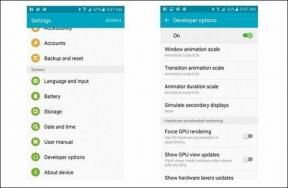किसी भी क्लाउड प्लेटफॉर्म पर व्हाट्सएप डेटा का बैकअप कैसे लें
अनेक वस्तुओं का संग्रह / / December 02, 2021
WhatsApp वर्तमान में Google डिस्क कार्यक्षमता के लिए बैकअप रोल आउट कर रहा है, जिसमें आप अपना संदेश डेटाबेस और WhatsApp मीडिया को अपलोड कर सकते हैं गूगल ड्राइव. जबकि इस सुविधा का जोड़ अच्छा है, आप क्लाउड सेवा के रूप में Google ड्राइव के साथ फंस गए हैं। आज हम देखेंगे कि आप लगभग किसी का भी उपयोग कैसे कर सकते हैं क्लाउड सेवा बैकअप स्टोर करने के लिए।

ऐसा करने के लिए हम बिटटोरेंट के भयानक सिंक ऐप का उपयोग करेंगे। आइए देखें कैसे।
अपने फोन और पीसी पर सिंक इंस्टॉल करना
से अपने पीसी के लिए सिंक ऐप डाउनलोड और इंस्टॉल करें यहां. इसी तरह से अपने फोन में ऐप इंस्टॉल करें प्ले स्टोर. हमने पहले से ही आपको दिखाया अपने पीसी पर सिंक कैसे सेट करें, इसलिए मैं उस पर फिर से ध्यान नहीं दूंगा।


फ़ोन पर, ऐप इंस्टॉल करने के बाद, स्क्रीन के निचले दाएं कोने में प्लस आइकन पर टैप करें और फिर चालू करें नया बैकअप. अपने व्हाट्सएप फोल्डर की लोकेशन चुनें, जो आमतौर पर इंटरनल स्टोरेज के रूट फोल्डर में होती है।


अगला स्पर्श करें WhatsApp फ़ोल्डर और फिर पर उपकरण जो एक पॉप अप खोलेगा जो आपसे ईमेल करने या लिंक को कॉपी करने के लिए कहेगा। आप स्वयं को लिंक ईमेल कर सकते हैं या क्लिपबोर्ड पर कॉपी कर सकते हैं और फिर पीसी के लिए सिंक.
कूल टिप: टेक्स्ट आधारित सामग्री जैसे लिंक, नाम, फोन नंबर इत्यादि आसानी से साझा करना चाहते हैं। आपके फोन और पीसी के बीच? बस सामग्री को कॉपी करें, चुनें ईमेल पर भेजें और जीमेल में ड्राफ्ट के रूप में सेव करें और यह पीसी पर वेब ऐप से तुरंत सिंक हो जाएगा।
क्लाउड पर बैकअप
चरण 1: अपनी पसंदीदा क्लाउड सेवा का ऐप इंस्टॉल करें। यदि आपकी क्लाउड सेवा में ऐप नहीं है, तो आप भाग्य से बाहर हैं। सेटअप के लिए सामान्य प्रक्रिया करें और अगले चरण पर जाएं।
चरण 2: सिंक ऐप खोलें और ऊपरी दाएं कोने में सेटिंग आइकन पर क्लिक करें और फिर चालू करें मैनुअल कनेक्शन.

व्हाट्सएप फोल्डर के लिंक को पिछले स्टेप से पेस्ट करें।

व्हाट्सएप फोल्डर को अपने पीसी में स्थानीय रूप से सिंक करने और अपनी पसंदीदा क्लाउड सेवा के फोल्डर में सेव करने के लिए यहां ट्रिक बिटटोरेंट सिंक का उपयोग करना है। मैं इस लेख के लिए वनड्राइव का उपयोग करने जा रहा हूं, इसलिए मैं अपने पीसी पर वनड्राइव के फ़ोल्डर में व्हाट्सएप फ़ोल्डर को सहेजूंगा। इसी तरह आपको इस फोल्डर को अपनी पसंदीदा क्लाउड सर्विस के फोल्डर में सेव करना होगा।
आपके द्वारा फ़ोल्डर जोड़ने के बाद, इसे अनुमोदन की आवश्यकता होगी। स्वीकृत करने के लिए अपने फ़ोन पर सिंक ऐप खोलें और ऊपरी-दाएँ कोने में अधिसूचना आइकन पर क्लिक करें और टिक मार्क को टैप करें।


अपने संदेशों को पुनर्स्थापित करना
Google डिस्क से संदेशों को पुनर्स्थापित करते समय सहज है, हमारी पद्धति के लिए निम्न चरणों का पालन करने की आवश्यकता है।
चरण 1: अपने फोन में व्हाट्सएप इंस्टॉल और सेट करें। सब कुछ ठीक हो जाने के बाद, यहां जाएं सेटिंग्स > ऐप्स और WhatsApp ऐप को बंद कर दें। वाई-फाई और मोबाइल डेटा को भी अक्षम करें।
चरण 2: आपके द्वारा ऐप बंद करने के बाद, व्हाट्सएप फोल्डर, जो आपके पीसी पर है, को अपने फोन की आंतरिक मेमोरी में कॉपी करें। फ़ोल्डर को एसडी कार्ड में कॉपी न करें, व्हाट्सएप केवल आंतरिक मेमोरी में संग्रहीत फ़ोल्डर का पता लगाता है।
चरण 3: व्हाट्सएप फिर से शुरू करें और आपके पास आपके सभी संदेश होंगे। यदि वे लोड नहीं होते हैं, तो अपने फ़ोन को पुनरारंभ करें।
समापन विचार
यह तरीका केवल व्हाट्सएप तक ही सीमित नहीं है, आप अपने फोन के किसी भी फोल्डर का बैकअप ले सकते हैं। IFTTT में फेंको और आपके पास कई विविध गर्भनिरोधक हैं। यदि आपको कोई संदेह या विचार है, तो हम हमेशा चर्चा मंचों में मौजूद रहते हैं।